Android 와 iPhone은 두 가지 주요 스마트폰 운영 체제 플랫폼을 대표합니다. 블루투스는 널리 사용되는 무선 전송 기술입니다. Android 기기에서 iPhone으로 전환할 때 Bluetooth를 통해 Android 휴대전화에서 iPhone으로 파일을 직접 전송할 수 있기를 원하십니까? 이것이 가능합니까? Bluetooth를 통해 Android 에서 iPhone으로 파일을 정확히 전송하는 방법은 무엇입니까? 이러한 질문을 염두에 두고 계속 읽어보세요. 이 기사에서는 답변을 하나씩 풀어나갈 것입니다.
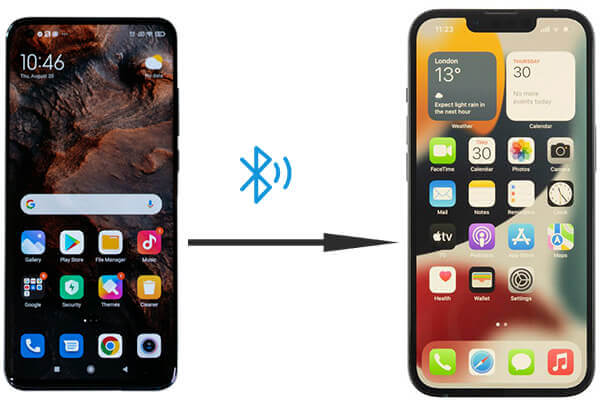
대답은 '아니요'입니다. Bluetooth를 통해 Android 휴대폰에서 iPhone으로 파일을 직접 전송할 수는 없습니다. Bluetooth 파일 전송은 Android 기기 간에 일반적이지만 iPhone의 경우에는 제한이 있습니다. iOS 운영 체제는 Bluetooth를 통한 Apple 이외의 장치와의 파일 교환을 지원하지 않습니다. Bluetooth는 페어링 및 기타 작업(예: 헤드폰, 키보드 등에 연결)에 사용될 수 있지만 iPhone과 Android 장치 간의 파일 전송에 대해 기본적으로 지원되는 호환성은 없습니다.
Android 와 iPhone 간의 파일 전송은 Bluetooth를 통해 수행할 수 없지만 Android 에서 iPhone으로 파일을 전송할 수 없다는 의미는 아닙니다. 다음으로, 파일 교환을 쉽게 완료하는 데 도움이 되는 효율적이고 편리한 Bluetooth 대안 5가지를 소개하겠습니다.
먼저, Android 에서 iPhone으로 한 번의 클릭으로 데이터를 전송할 수 있는 매우 효율적인 전화 전송 소프트웨어 인 Coolmuster Mobile Transfer 소개하게 되어 기쁘게 생각합니다. 이 전문적인 데이터 마이그레이션 도구를 사용하면 사용자가 Android 장치에서 iPhone으로 파일을 쉽게 전송할 수 있습니다. 이 소프트웨어를 사용하면 USB 연결을 통해 Android 에서 iPhone으로 데이터를 원활하게 마이그레이션할 수 있으므로 프로세스가 간단하고 신속해집니다.
Coolmuster Mobile Transfer 무엇을 도와줄 수 있나요?
Bluetooth의 대안을 사용하여 Android 에서 iPhone으로 파일을 전송하는 방법은 무엇입니까?
01 컴퓨터에 Coolmuster Mobile Transfer 다운로드하여 설치하세요.
02 USB 케이블을 사용하여 Android 및 iPhone 장치를 모두 컴퓨터에 연결합니다. 화면의 지시에 따라 iPhone에서 "이 컴퓨터를 신뢰하십시오"를 탭하고 Android 휴대폰에서 USB 디버깅을 활성화하십시오.

03 연결되면 Android 기기가 소스로 설정되어 있는지 확인하세요. 그렇지 않은 경우 "뒤집기"를 클릭하여 위치를 전환하십시오.

04 전송하려는 데이터 유형 옆의 작은 상자를 선택하고 아래의 "복사 시작" 버튼을 클릭하면 Android 에 저장된 선택된 모든 데이터가 iPhone으로 자동으로 이동됩니다.

영상 가이드
Move to iOS 사용자가 Android 기기에서 iPhone으로 데이터를 전송할 수 있도록 특별히 설계된 Apple의 공식 마이그레이션 도구입니다. Wi-Fi를 통해 연락처, 메시지, 사진, 동영상 등의 데이터를 원활하게 전송할 수 있습니다. 이 방법은 새 iPhone을 설정할 때 데이터를 전송하는 데 이상적입니다. 다음의 간단한 단계를 따르면 Android 휴대폰에서 새 iPhone 16으로 파일을 전송하기 위해 Bluetooth 대신 이를 사용할 수 있습니다.
1단계. Android 기기의 Google Play 스토어에서 Move to iOS 다운로드합니다.
2단계. 새 iPhone에서 설정하고 " Android 에서 데이터 이동"을 선택합니다.
3단계. Move to iOS 앱을 열고 iPhone에 표시된 6자리 코드를 입력하세요.

4단계. Android 에서 전송할 파일 형식(연락처, 사진, 동영상, 메시지 등)을 선택하세요.
5단계. 두 장치가 모두 동일한 Wi-Fi 네트워크에 있는지 확인하면 앱이 데이터 마이그레이션을 시작합니다.
6단계. 완료되면 iPhone에 전송된 모든 콘텐츠를 검토합니다.
Google 드라이브와 같은 클라우드 스토리지 서비스는 플랫폼 간에 파일을 전송하는 편리한 방법을 제공합니다. Android 기기에서 Google 드라이브로 파일을 업로드한 다음 동일한 Google 계정에 로그인하여 iPhone에서 해당 파일에 액세스할 수 있습니다. 이 방법은 대용량 파일이나 여러 항목을 전송할 때 특히 효과적입니다. 그러나 한 가지 제한 사항은 클라우드 저장소가 일반적으로 제한된 여유 공간을 제공한다는 것입니다. 예를 들어 Google 드라이브는 15GB의 무료 저장소만 제공합니다. 또한 이 과정에서는 안정적인 인터넷 연결이 필요합니다.
작동 방식은 다음과 같습니다.
1단계. Android 휴대폰에서 Google 드라이브 앱을 열고 Google 계정으로 로그인합니다.
2단계. 오른쪽 하단 모서리에 있는 "+" 버튼을 누르고 "업로드"를 선택한 다음 업로드하려는 파일을 선택하고 프로세스가 완료될 때까지 기다립니다.

3단계. iPhone에서 Google 드라이브 앱을 다운로드하여 설치한 후 동일한 Google 계정을 사용하여 로그인하세요.
4단계. iPhone에서 Google 드라이브를 열고 업로드한 파일을 찾아 기기에 다운로드합니다.
블루투스를 사용하지 않고 어떻게 Android 에서 아이폰으로 파일을 전송할 수 있나요? 간단한 방법 중 하나는 이메일을 통해 파일을 보내는 것입니다. 이메일에 첨부하면 Android 기기에서 쉽게 보내고 iPhone에서 받아 다운로드할 수 있습니다. 이 접근 방식은 작은 파일에는 적합하지만 큰 파일에는 가장 편리하지 않을 수 있습니다.
1단계. Android 휴대폰에서 전송하려는 파일을 선택하고 이메일에 첨부합니다.
2단계. 이메일 주소를 입력하고 메시지를 보냅니다.

3단계. iPhone에서 메일 앱을 열고 동일한 이메일 계정에 로그인합니다.
Step 4. 받은 편지함을 확인하고 첨부된 파일을 다운로드하세요.
Snapdrop은 Android 와 iPhone 장치 간에 원활한 파일 공유를 가능하게 하는 웹 기반 파일 전송 도구입니다. 앱 설치가 필요하지 않습니다. 브라우저를 통해 Snapdrop 웹사이트를 방문하면 로컬 네트워크를 통해 파일을 전송할 수 있습니다. 방법은 다음과 같습니다.
1단계. Android 및 iPhone 장치의 브라우저에서 Snapdrop 웹사이트를 엽니다.
2단계. 두 장치가 모두 동일한 Wi-Fi 네트워크에 연결되어 있는지 확인하세요.
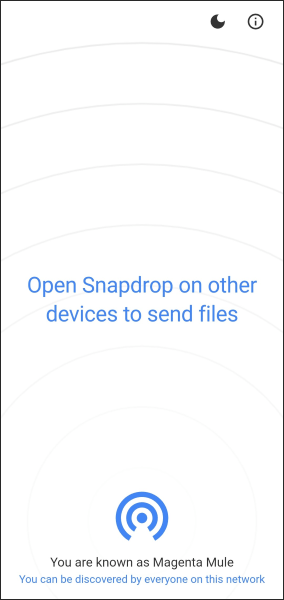
3단계. Android 휴대폰에서 "파일" 아이콘을 탭하고 전송하려는 파일을 선택합니다.
4단계. iPhone에서 수신 파일을 수락하라는 알림을 탭합니다.
5단계. 전송이 완료되면 iPhone에 있는 파일에 액세스할 수 있습니다.
Bluetooth를 통해 Android 에서 iPhone으로 직접 파일을 전송할 수는 없지만, 다행스럽게도 이 프로세스를 훨씬 쉽게 만들 수 있는 다른 신뢰할 수 있는 방법이 많이 있습니다. Coolmuster Mobile Transfer , iOS 로 이동, 클라우드 스토리지, 이메일 또는 Snapdrop 중 무엇을 선택하든 각 옵션은 장치 간 파일 이동 작업을 단순화합니다. 귀하의 필요에 가장 적합한 방법을 선택하면 Android 와 iPhone 간에 파일을 쉽게 원활하게 전송할 수 있습니다.
관련 기사:
Bluetooth를 통해 Android 에서 iPhone으로 연락처를 전송하는 방법 [2025]
[해결됨] Bluetooth를 통해 iPhone에서 Android 로 파일을 전송하는 방법
iPhone에서 Bluetooth 파일 전송이 가능합니까? iPhone에서 파일을 전송하는 방법은 무엇입니까?